
发布时间:2022-08-04 13: 19: 22
品牌型号:联想ThinKpad
系统:win7 64位旗舰版
软件版本:EasyRecovery 14企业版
固态硬盘虽然相较于普通的机械硬盘更为抗摔、也不会轻易导致数据文件的丢失,但是固态硬盘也会出现损坏的,所以今天和大家分享一下,固态硬盘损坏会出现什么现象,固态硬盘损坏如何修复。
一、固态硬盘损坏会出现什么现象
一般固态硬盘出现损坏的情况,都会出现一些现象,损坏的原因不同出现的现象也会不同,下面就具体和大家介绍一下。
1.无法读写数据文件
如果固态硬盘出现了损坏,很有可能会出现无法读写数据文件的现象,这种现象主要分为两种,一种是无法往固态硬盘中写入新的数据的数据文件,另外一种则是无法读取也无法写入数据文件。
2.运行速度缓慢
当运行一些程序比较大的应用程序或者游戏发现运行速度较正常的运行速度慢,而且还会时不时弹出一些错误信息框,这种情况有可能是固态硬盘出现了损坏,这时候可以通过磁盘检测工具对固态硬盘进行故障检测。
3.经常出现死机或者蓝屏情况
如果电脑出现无故死机或者蓝屏等情况,极大的可能性是固态硬盘出现了问题,至于具体出现了什么问题,就要检测过后才能知道。
4.提示需要修复文件系统
出现提示需要修复文件系统这种情况,就说明固态硬盘的文件系统出现了问题,可以通过Windows自带的修复功能对其进行修复。
二、固态硬盘损坏如何修复
固态硬盘损坏后首先需要判断是属于逻辑坏道损坏,还是物理损坏,如果是物理损坏一般情况是不可修复的了,不过可以送到固态硬盘的售后中心尝试修复一下。
如果是逻辑坏道损坏,那么可以使用Windows自带的修复功能去修复固态硬盘,下面就和大家介绍一下具体修复操作。
1.打开我的电脑,选中需要修复的固态硬盘,鼠标右键选择“属性”选项,在弹出的“属性”窗口,点击“工具”选项页。
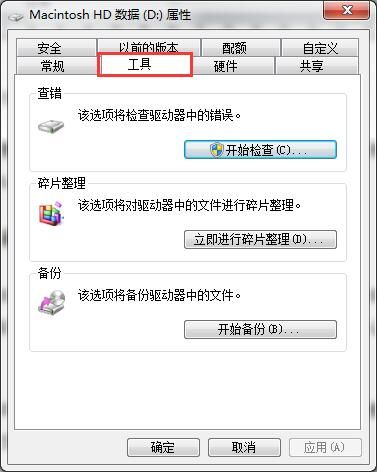
2.在“属性”窗口的“工具”选项页,点击“开始检查”,在弹出的“检查磁盘”窗口,勾选中“磁盘检查选项”下的两个选项,点击“开始”按钮,Windows就会自动对固态硬盘中的坏道进行修复。
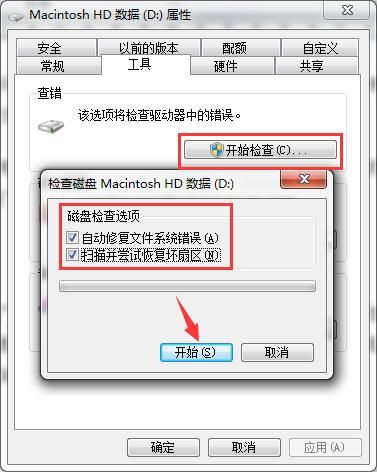
三、固态硬盘数据文件损坏如何修复
虽然固态硬盘的数据安全性是有目共睹的,但是固态硬盘中的数据文件也是会出现文件损坏情况的。而一旦数据文件出现了损坏小伙伴们也不用着急,可以使用数据恢复软件进行恢复,下面就使用EasyRecovery数据恢复软件,给大家演示一下数据文件的修复操作过程。
在演示之前先和大家介绍一下EasyRecovery,这款软件可支持多种数据文件的修复,包括视频、图片以及办公文件等多种数据文件类型,同时这款软件可支持的数据恢复存储设备也比较多,像固态硬盘、相机、SD卡、U盘等都在其可恢复存储设备之内。
1.在EasyRecovery数据恢复软件的“选择恢复内容”主界面选择要恢复的数据类型,如果需要恢复的数据类型比较多,就选择“所有数据”选项,点击“下一个”。
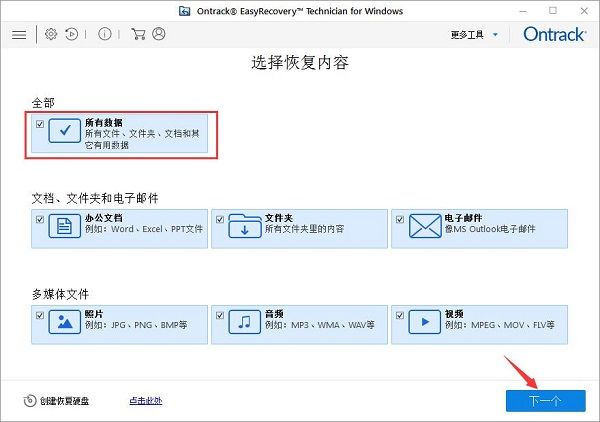
2.在“从恢复”界面,选择已连接硬盘下需要恢复数据文件的固态硬盘,点击“扫描”。
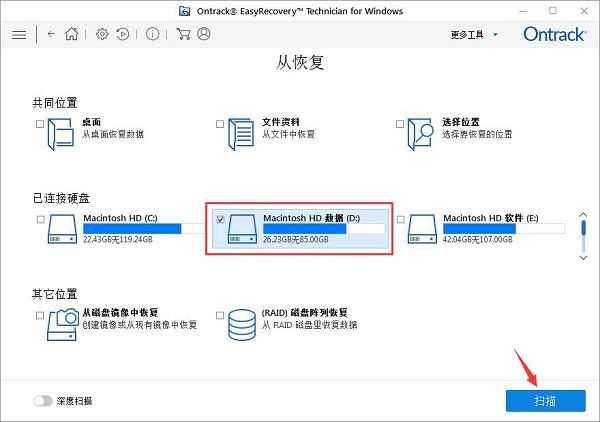
3.完成上述操作,EasyRecovery就会自动对选择的固态硬盘进行扫描,扫描查找可以恢复的数据文件,扫描完成之后,在数据恢复界面选择需要恢复的数据文件,点击“恢复”按钮即可。
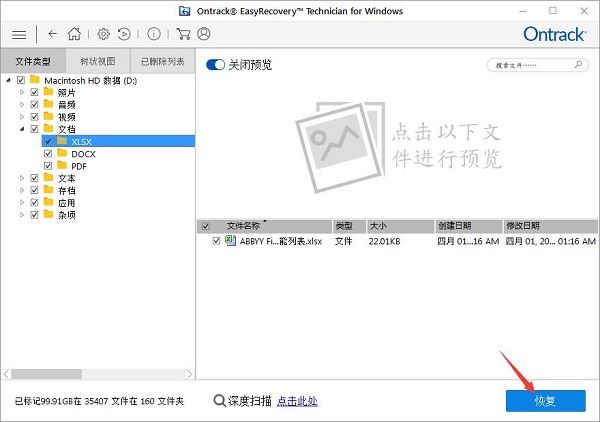
总结:通过上文所述,和大家详细讲解了固态硬盘损坏会出现什么现象,固态硬盘损坏如何修复,同时还分享了固态硬盘数据文件损坏如何修复,希望通过上文所述能够帮助到有需要的小伙伴。
作者:子楠
展开阅读全文
︾